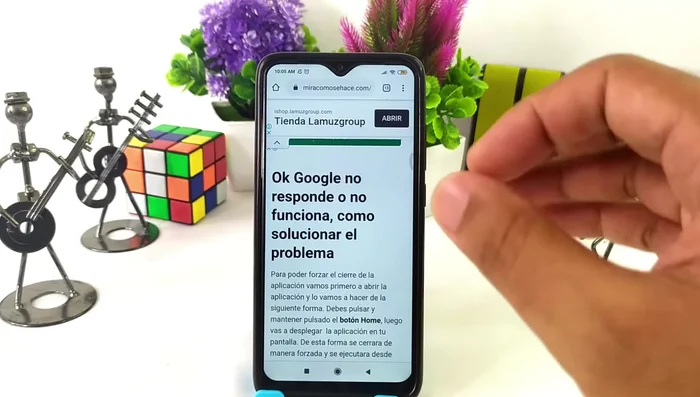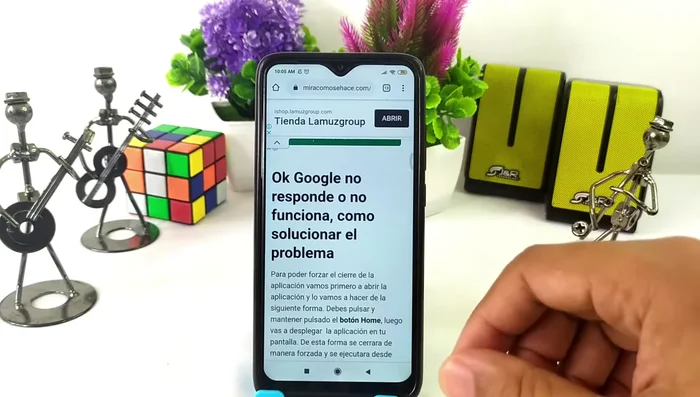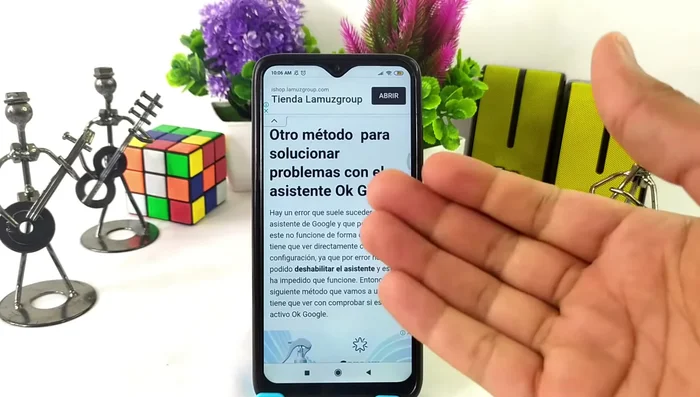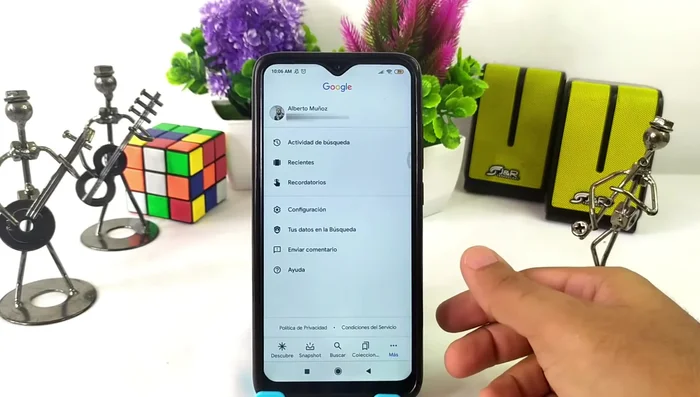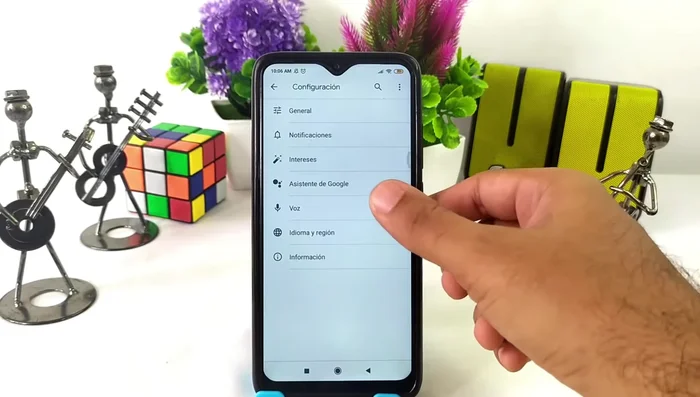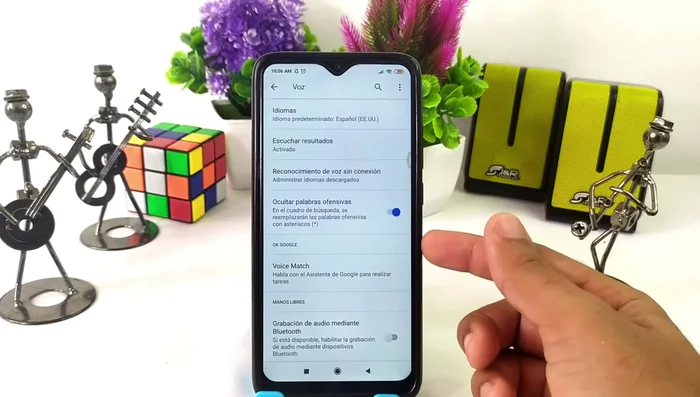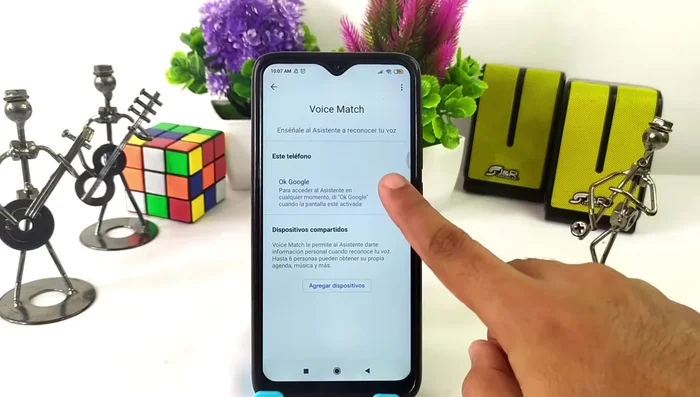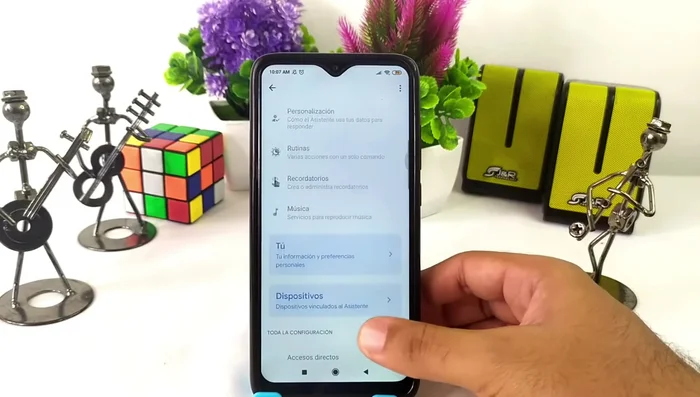Is "Ok Google" failing you? Don't despair! This article provides three quick and effective solutions to get your Google Assistant working again. From simple troubleshooting steps to more advanced techniques, we'll help you diagnose and fix the problem, ensuring seamless voice control returns. Read on to reclaim your hands-free Google experience!
Methods: Forzar el cierre de la aplicación de Google
Instrucciones Paso a Paso
-
Forzar el cierre de la aplicación de Google
- Presionar el botón de home por unos segundos.
- Desplegar la aplicación de Google hacia arriba y cerrarla.


Forzar el cierre de la aplicación de Google
Methods: Verificar y activar la configuración de voz en Google
Instrucciones Paso a Paso
-
Acceso a la configuración de voz
- Ir a la aplicación de Google.
- Seleccionar 'Más' y luego 'Configuración'.
- Ir a la sección 'Voz'.



Acceso a la configuración de voz -
Verificar y activar Voice Match
- Buscar 'Voice Match' y verificar que esté activado.
- Activar el interruptor si está desactivado.


Verificar y activar Voice Match -
Configurar el reconocimiento de voz
- Configurar tu voz en el Asistente de Google para que te reconozca.

Configurar el reconocimiento de voz
Tips
- Es importante que el asistente reconozca tu voz.
Errores Comunes a Evitar
1. Micrófono desactivado o con problemas
Razón: El asistente de Google necesita escuchar tu comando 'Ok Google'. Si el micrófono está apagado, no funcionará. Problemas con el micrófono también pueden impedir la activación.
Solución: Asegúrate de que el micrófono esté activado y funcionando correctamente, revisando los ajustes de sonido de tu dispositivo.
2. Conexión a internet deficiente o inexistente
Razón: Google Assistant requiere una conexión a internet estable para funcionar. Sin conexión, no podrá procesar tu solicitud.
Solución: Verifica tu conexión a internet y asegúrate de que tengas una señal Wi-Fi o datos móviles fuertes.
FAQs
¿Qué hago si Ok Google no responde incluso después de reiniciar mi dispositivo?
Si el problema persiste tras reiniciar, verifica tu conexión a internet. Asegúrate de tener una señal Wi-Fi o datos móviles estable. Si el problema continúa, intenta desinstalar y reinstalar la aplicación de Google o buscar actualizaciones del sistema operativo de tu dispositivo.
¿Por qué Ok Google deja de funcionar de repente y cómo puedo prevenirlo?
Ok Google puede dejar de funcionar por varias razones: problemas de conexión, actualizaciones del sistema, conflictos con otras aplicaciones, o incluso un fallo temporal del servicio de Google. Para prevenirlo, mantén tu dispositivo y las apps de Google actualizados, verifica tu conexión a internet regularmente y reinicia tu dispositivo con frecuencia.